在当今这个信息爆炸的时代,图片作为传递信息的重要媒介,然而,图片上的水印往往成为我们使用的障碍,无论是出于个人兴趣还是职业需求,掌握去除水印的技巧都显得尤为关键。接下来,就让我们一起探索五款简单易上手的去水印工具及其使用技巧,轻松应对各种图片水印挑战。
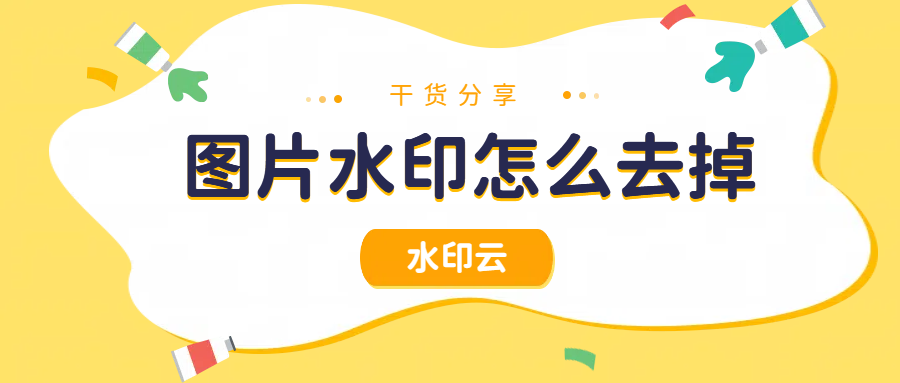
一、水印云
水印云是一款专为去除图片和视频水印设计的软件,凭借其简洁的界面和高效的处理能力,赢得了广大用户的青睐。使用水印云去除水印,只需简单几步:
1、在浏览器中搜索水印云,访问其官网或下载桌面应用,点击首页的“图片去水印”功能,随后上传需要处理的图片。

2、根据个人需求,可以选择AI智能消除、手动涂抹或AI自动识别等方式来标记水印区域。点击“开始处理”,软件将自动进行去水印操作。

3、处理完成后,点击“立即保存”按钮,即可将无水印的图片保存到本地。
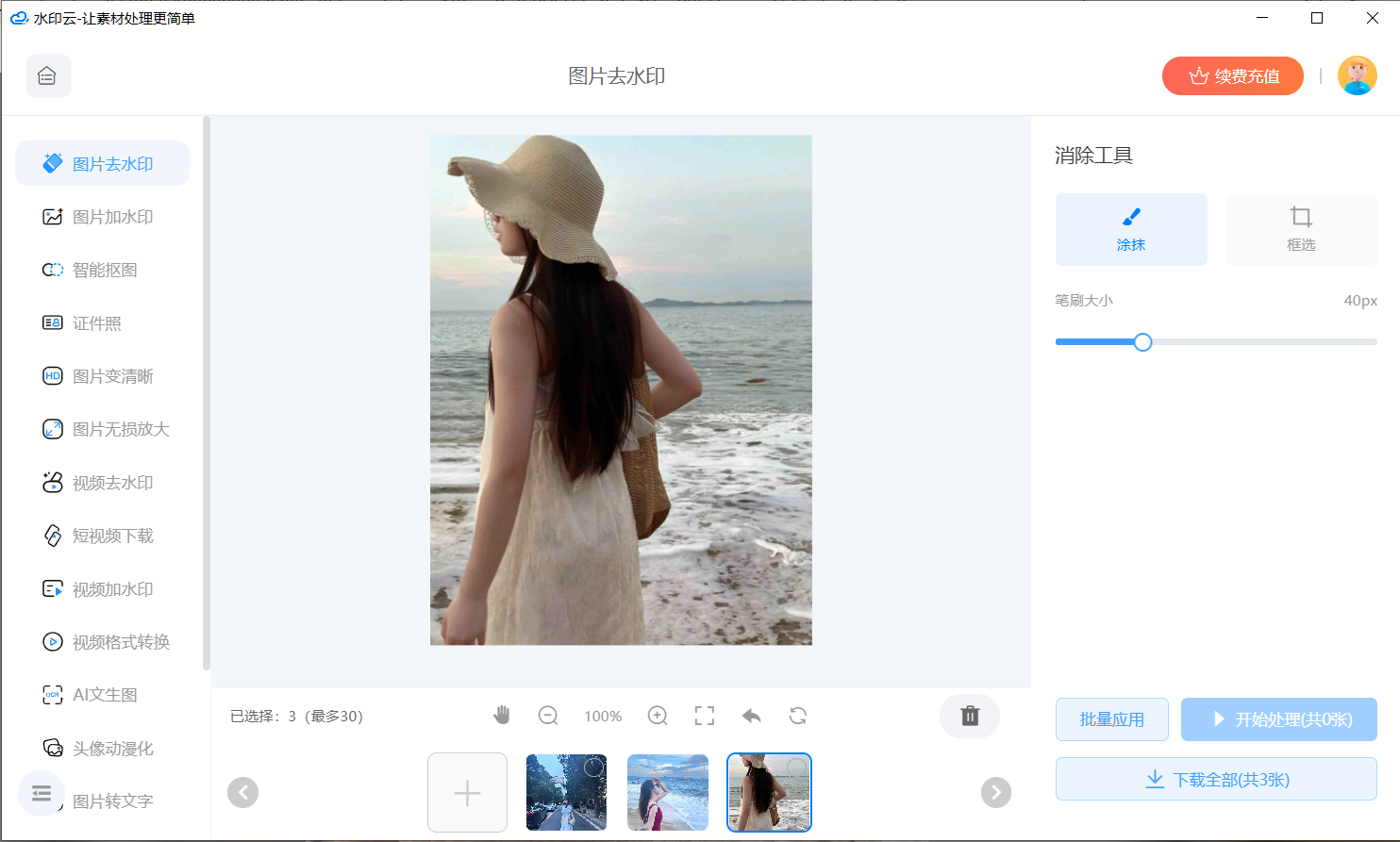
二、Photoshop
作为图像处理领域的标杆,Photoshop的去水印功能同样强大。虽然操作相对复杂,但效果却无可挑剔。以下是使用Photoshop去除水印的基本步骤:
1、启动Photoshop,打开含有水印的图片。
2、选择“修补工具”,在水印区域周围绘制选区,并将选区拖动到相似背景的区域,让软件自动填充。
3、对于复杂背景,可以使用“套索工具”精确选中水印,然后通过“编辑”>“填充”选项,选择“内容感知”进行填充。
4、利用“仿制图章工具”或“画笔工具”对边缘进行微调,确保过渡自然。

三、GIMP
GIMP是一款功能全面的开源图像处理软件,同样具备出色的去水印能力。其操作步骤如下:
1、启动GIMP,打开需要处理的图片。
2、选择“修复工具”,点击水印区域,让GIMP从周围像素中取样并自动填充。
3、如果自动修复效果不佳,可以使用“克隆工具”手动覆盖水印。
4、完成修复后,将图片导出至本地保存。

四、美图秀秀
美图秀秀以其简洁的操作界面和强大的去水印功能,赢得了广大用户的喜爱。使用美图秀秀去除水印,只需简单几步:
1、在美图秀秀中打开图片编辑功能,上传需要处理的图片。
2、使用“AI消除笔”功能,简单涂抹或框选出图片中的水印区域,软件将自动进行去水印处理。
3、处理完成后,点击保存按钮,即可将无水印的图片保存到本地。

五、Photopea
Photopea是一款功能强大的在线图像编辑器,无需安装即可享受接近Photoshop的编辑体验。使用Photopea去除水印,同样方便快捷:
1、在Photopea的官方网站上上传需要处理的图片。
2、选择“修补工具”,选中水印区域并拖动至相似背景处进行填充。
3、或者选中水印后,通过“编辑”>“填充”选项选择“内容感知”进行填充。
4、处理完成后,点击导出按钮将图片保存到本地。

以上五款去水印软件各具特色,无论选择哪种图片去水印方法,都能满足不同用户的需求。希望这些介绍能帮助您轻松解决水印问题,享受更加纯净、美观的图片体验。
















